7 Cose che Start11 Fa Meglio della Taskbar di Windows 11

È Start11 migliore della Taskbar di Windows? Dai un

Esistono molti programmi e app mobili che puoi utilizzare per aggiungere un effetto sfocato. Ad esempio, Google Meet consente ai suoi utenti di sfocare i propri sfondi per una maggiore privacy. Su Android, c'è un'app che ti consente di sfocare i volti su qualsiasi video.
Ma se hai bisogno di sfocare un'immagine che hai aggiunto al tuo documento Microsoft Word, puoi farlo senza aprire nient'altro. Con pochi clic qua e là, puoi aggiungere tutto l'effetto sfocato che desideri.
Come aggiungere l'effetto sfocatura a qualsiasi immagine su Microsoft Word
Se non hai aggiunto l'immagine a cui devi aggiungere l'effetto sfocatura, ecco come puoi farlo. Dopo aver aperto Word, fai clic sulla scheda Inserisci in alto a sinistra, seguita dal menu a discesa sotto l'opzione Immagini.
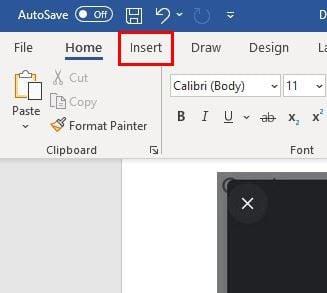
Scegli la fonte da cui vuoi aggiungere la tua immagine. Ad esempio, puoi scegliere l'opzione da questo dispositivo, ma ci sono anche le opzioni per aggiungere un'immagine tramite immagini stock e immagini online.
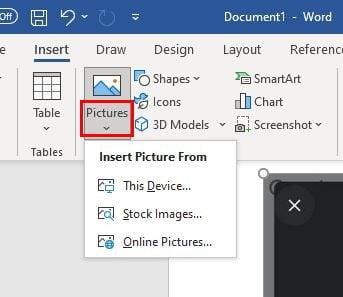
Dopo aver aggiunto l'immagine, dovresti vedere l' opzione Correzioni alla tua sinistra. In caso contrario, fai clic sull'immagine finché non la vedi. Fare clic sull'opzione Correzioni immagine in basso.
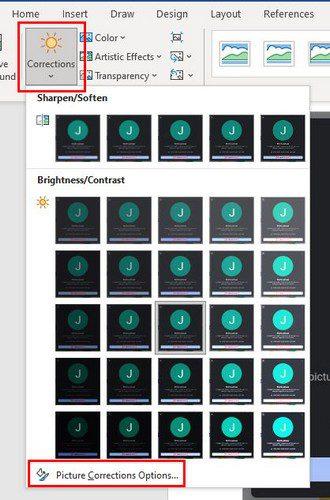
Vedrai diverse correzioni dell'immagine a destra. Ma, per sfocare l'immagine, dovrai spostare il cursore Nitidezza per aggiungere la sfocatura che desideri. Se stai cercando una percentuale specifica, puoi anche fare clic sulla freccia in basso a sinistra del dispositivo di scorrimento. Se pensi di aver aggiunto troppa sfocatura, puoi fare clic sul pulsante di ripristino per ricominciare.
Finché sei lì, puoi apportare altre modifiche come:
Un altro modo per aggiungere sfocatura all'immagine è andare su Effetti artistici . Una volta inserita l'immagine, invece di cliccare su Correzione, clicca sul menu a tendina di Effetti Artistici. La quinta opzione sulla seconda riga è l'effetto sfocatura. Fare clic su di esso e l'effetto verrà aggiunto.
Conclusione
L'effetto sfocato può aggiungere un po' di stile alle tue foto. E, grazie all'effetto sfocato integrato, puoi aggiungere la giusta quantità di sfocatura. Ci sono sempre programmi di terze parti che puoi utilizzare, ma si spera che la funzionalità di Microsoft Word sia sufficiente. Pensi che Microsoft Word offra abbastanza per sfocare le tue immagini? Condividi i tuoi pensieri nei commenti qui sotto
È Start11 migliore della Taskbar di Windows? Dai un
Se non riesci a incollare i dati della tua organizzazione in una determinata app, scopri come risolvere il problema seguendo questi semplici passaggi.
Guarda tutto ciò che il Centro di controllo in iPadOS 15 e come personalizzarlo a tuo piacimento con facilità.
Stanco di dover affrontare quel limite di 40 minuti? Ecco alcuni suggerimenti che puoi provare per aggirarlo e goderti quei minuti Zoom extra.
Se Microsoft Teams non è riuscito ad aggiornare il tuo profilo, vai alla pagina del tuo account Microsoft ed elimina il tuo numero di cellulare come mezzo di accesso.
Scopri cosa c'è da sapere su come disattivare l'audio di tutti in una riunione Zoom e come riattivare te stesso per Windows e Android.
Gli utenti di Adobe Acrobat Reader hanno comunemente problemi in cui l'opzione Salva con nome non funziona. Viene invece visualizzata una finestra vuota. Di solito puoi risolvere questo problema
Scopri tutti i modi in cui puoi invitare altre persone alle tue riunioni Zoom sul tuo computer Windows o sul tuo dispositivo Android.
Se le chiamate in uscita di Teams non funzionano, controlla se puoi effettuare chiamate tramite l'app Web. Se il problema persiste, contatta l'amministratore.
Elimina il disordine delle playlist Spotify inutilizzate e scopri come cancellarle. Prova questi pochi e utili passaggi.
Scopri tutto quello che c'è da sapere sulla nuova funzione Focus per iPadOS 15 e sfruttala al meglio. Diventa un maestro di Focus.
Tieni le cose sotto controllo e scopri come creare ed eliminare i tuoi profili Netflix con questo tutorial per principianti.
Se non riesci a guardare Netflix sul Chromebook, riavvia il laptop, aggiorna ChromeOS e reinstalla l'app Netflix.
Puoi configurare le riunioni di Zoom Rooms in modo che inizino e terminino automaticamente in base al calendario associato alla rispettiva sala.
Ecco come ottenere il massimo dalle tue playlist di Spotify applicando questi utili suggerimenti. Ecco come diventare il maestro delle playlist.
Per disattivare automaticamente l'audio dei partecipanti alla riunione Zoom, vai su Opzioni avanzate, quindi seleziona Disattiva i partecipanti all'ingresso.
Cancella tutti quei titoli imbarazzanti dal tuo Netflix, continua a guardare l'elenco sul tuo computer e dispositivo Android.
Approfitta delle informazioni di LinkedIn che puoi trovare quando usi Microsoft Word. Ecco alcuni preziosi consigli da tenere a mente.
Capovolgere il testo in PowerPoint è più facile di quanto pensi. Prova questi metodi adatti ai principianti per ruotare il testo in qualsiasi direzione.
Cerchi un nuovo laptop da gioco portatile? Dai un
Scopri i limiti delle videochiamate su WhatsApp, Skype, Facebook Messenger, Zoom e altre app. Scegli l
Se il tuo Chromebook non riconosce i tuoi dispositivi USB, segui questi passaggi per risolvere il problema. Controlla il formato, l
Scopri come cambiare la lingua su Spotify per Android e desktop in modo semplice e veloce.
Gestisci i post suggeriti su Facebook per una migliore esperienza. Scopri come nascondere o posticipare i post "Consigliati per te".
Scopri come rendere trasparente lo sfondo in Paint e Paint 3D con i nostri metodi semplici e pratici. Ottimizza le tue immagini con facilità.
Se hai molti duplicati in Google Foto, scopri i modi più efficaci per eliminarli e ottimizzare il tuo spazio.
Continua a leggere per sapere come svegliare qualcuno al telefono su Android e iOS, indipendentemente dalla modalità in cui è attivo il dispositivo.
Scopri come risolvere il problema dello schermo nero di Amazon Fire TV Stick seguendo i passaggi di risoluzione dei problemi nella guida.
Scopri cosa fare se il tuo Galaxy S22 non si accende. Trova soluzioni efficaci e consigli utili per risolvere il problema.

























